Întrebare
Problemă: Cum se remediază codul de eroare 0x8007000d pe Windows 10?
Buna ziua. Din anumite motive, nu pot instala nicio actualizare Windows. Ultima mea încercare a fost să fac upgrade la Windows 10 la cea mai recentă versiune, dar ceea ce am primit este un cod de eroare 0x8007000d. După aceea, am repornit sistemul pentru că aceasta este singura soluție cu care aș putea veni. Ați putea vă rog să oferiți remedieri pentru asta?
Răspuns rezolvat
Microsoft livrează toate sistemele Windows cu o funcție de actualizare automată activată, ceea ce înseamnă că toți utilizatorii ar trebui să primească automat noi actualizări de securitate. Actualizările nu numai că oferă îmbunătățiri semnificative de performanță, ci și remediază erori majore[1] în sistemele de operare și vulnerabilitățile software de corecție[2] care altfel ar putea fi exploatate de actori rău intenționați.
Din păcate, unii utilizatori nu pot primi aceste îmbunătățiri de stabilitate și securitate din cauza erorii de actualizare 0x8007000d. Persoanele care au întâmpinat problema susțin că, odată ce lansează actualizarea, aceasta fie trece la 100%, se blochează și apoi eșuează cu codul de eroare. În alte cazuri, actualizarea pur și simplu nu se lansează deloc. Eroarea sună după cum urmează:
Windows Update
Eroare întâlnită
Unele fișiere de actualizare lipsesc sau au probleme. Vom încerca să descarcăm actualizarea din nou mai târziu. Cod de eroare: (0x8007000d).
Cu toate acestea, nu este singura problemă cu care se confruntă utilizatorii. Unii oameni au susținut că s-au confruntat, de asemenea, cu numeroase încetiniri și diverse erori care apar împreună cu eroarea 0x8007000d. Fără îndoială, acest comportament poate crea o experiență de utilizator destul de frustrantă pentru mulți, totul în timp ce încearcă să lucreze sau să participe la cursuri online de acasă în timpul pandemiei globale.
Deși această eroare a fost răspândită de-a lungul anilor în rândul utilizatorilor, recent, problema a izbucnit odată cu lansarea versiunii Windows 10 2004 (în special, KB4592438). Sute de utilizatori au inundat forumurile IT pentru a afla cum să remediați 0x8007000d, deoarece toate încercările de a face acest lucru au eșuat. Din fericire, există mai multe lucruri pe care le puteți încerca pentru a elimina cu succes eroarea și pentru a instala cele mai recente actualizări Windows (rețineți că unii utilizatori ar putea întâlni și aceeași eroare atunci când încearcă să upgrade la Windows 10).
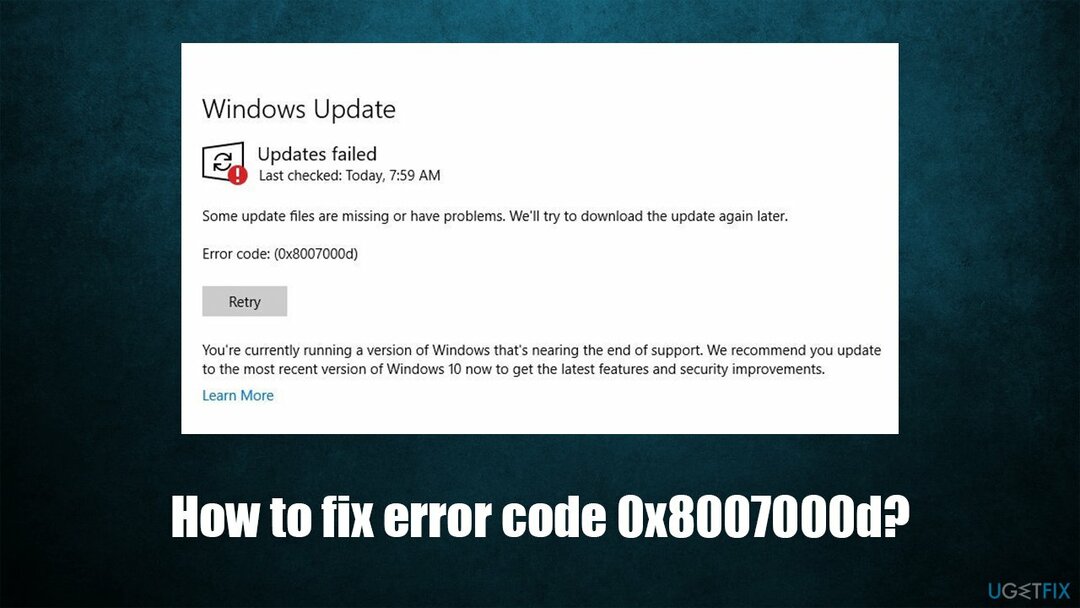
Erorile de actualizare Windows sunt extrem de frecvente (exemplele includ 0x80070002, 0x80242016, sau 0x8007371B) și sunt declanșate din cauza multor factori diferiți. Prin urmare, nu există o soluție universală pentru toată lumea. Cu toate acestea, în acest caz, codul de eroare indică faptul că există date nevalide în fișierele relevante.
Mai jos veți găsi mai multe metode care oferă o remediere a codului de eroare 0x8007000d. Înainte de a continua, vă recomandăm să încercați o soluție automată ReimagineazăMacina de spalat rufe X9. Acest software de reparare este capabil să înlocuiască componente Windows deteriorate sau corupte în doar câteva minute.
Metoda 1. Rulați actualizarea Windows și instrumentul de depanare a compatibilității programelor
Pentru a repara sistemul deteriorat, trebuie să achiziționați versiunea licențiată a Reimaginează Reimaginează.
Instrumentele de depanare sunt excelente pentru diagnosticarea și remedierea problemelor Windows. Deoarece această eroare specială poate fi cauzată și de conflicte software, ar trebui să depanați și programul de depanare pentru compatibilitatea programelor.
- Faceți clic dreapta pe start și selectați Setări
- Alege Actualizare și securitate
- Selectați Depanați (partea stângă a ferestrei)
- Dacă nu puteți vedea instrumentele de depanare listate în partea stângă, dați clic Instrumente de depanare suplimentare
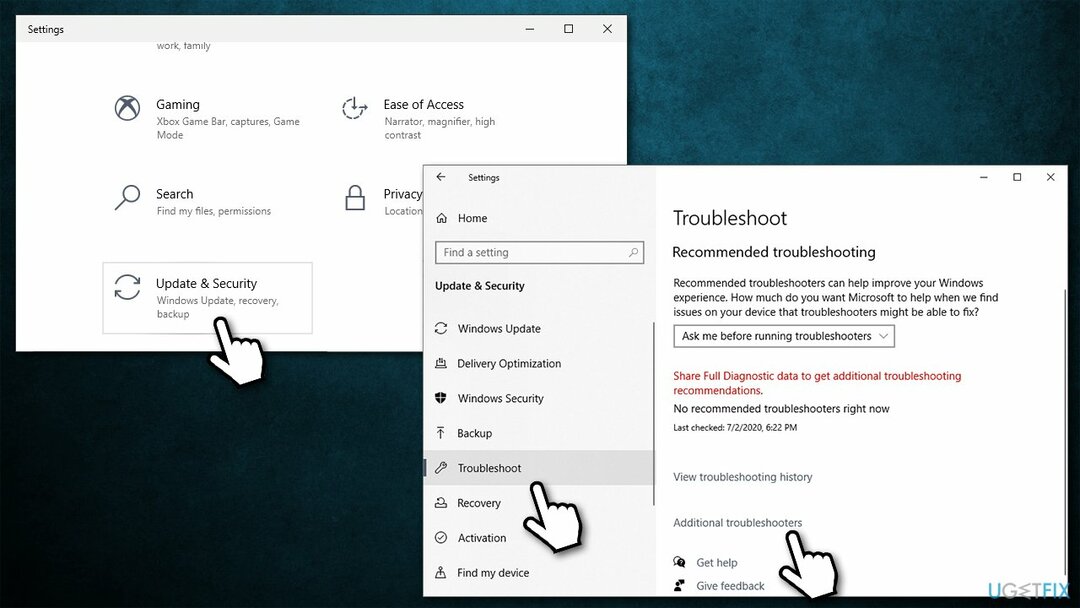
- Selectați Windows Update și faceți clic pe Rulați instrumentul de depanare
- După ce scanarea s-a terminat, derulați în jos pentru a găsi Instrument de depanare pentru compatibilitatea programelor si ruleaza-l si el.
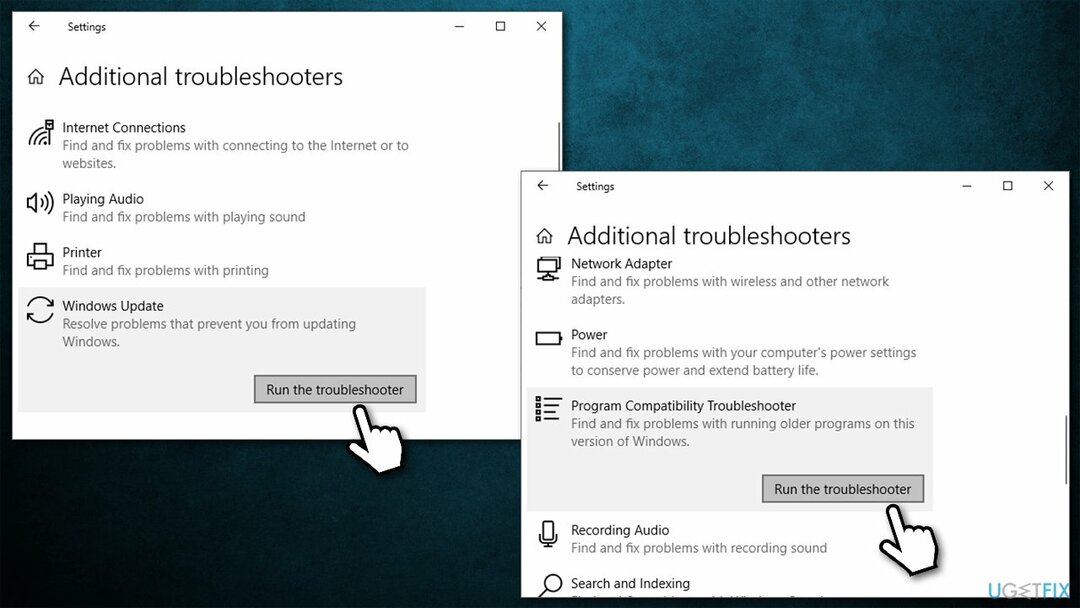
Metoda 2. Dezactivați toate programele antivirus de la terți
Pentru a repara sistemul deteriorat, trebuie să achiziționați versiunea licențiată a Reimaginează Reimaginează.
Când vine vorba de erori de actualizare Windows, software-ul terță parte excesiv de agresiv este adesea unul dintre principalele motive pentru care apare problema. Prin urmare, dacă utilizați un instrument de securitate terță parte, ar trebui să îl dezactivați temporar și să actualizați Windows.
Rețineți că rămânerea neprotejată (software de securitate dezactivat) este periculoasă și poate duce la apariția programelor malware[3] atacuri. Pentru a evita acest lucru, încercați să utilizați o altă aplicație de securitate sau bazați-vă pe Windows Defender încorporat.
Metoda 3. Rulați System File Checker
Pentru a repara sistemul deteriorat, trebuie să achiziționați versiunea licențiată a Reimaginează Reimaginează.
- Tip cmd în caseta de căutare Windows
- Faceți clic dreapta pe Prompt de comandă rezultatul căutării și alegeți Rulat ca administrator
- Odată ce apare noua fereastră, tastați următoarea comandă și apăsați Enter:
sfc /scannow
- Așteptați până când Windows termină scanarea și raportează constatările
-
Reporniți computerul dvs.
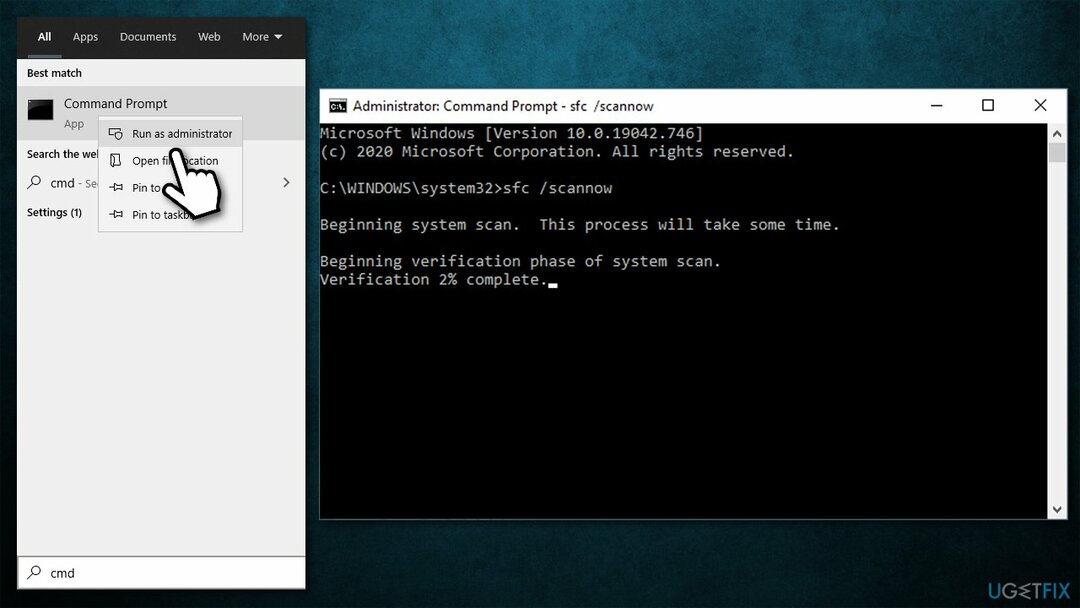
Metoda 4. Rulați DISM
Pentru a repara sistemul deteriorat, trebuie să achiziționați versiunea licențiată a Reimaginează Reimaginează.
DISM poate repara fișierele de imagine Windows. Trebuie să rulați din nou promptul de comandă pentru ao utiliza:
- Deschis Prompt de comandă (administrator) după cum s-a explicat mai sus
- Introduceți următoarele comenzi, apăsând introduce după fiecare:
Dism /Online /Cleanup-Image /CheckHealth
Dism /Online /Cleanup-Image /ScanHealth
Dism /Online /Cleanup-Image /RestoreHealth - Odată terminat, reporniți computerul tau.
Metoda 5. Ștergeți conținutul folderului Software Distribution
Pentru a repara sistemul deteriorat, trebuie să achiziționați versiunea licențiată a Reimaginează Reimaginează.
- presa Câștigă + E la deschideți File Explorer
- Navigați la următoarea locație:
C:\\Windows\\SoftwareDistribution\\Descărcare
-
Ștergeți tot conținutul în cadrul folderului
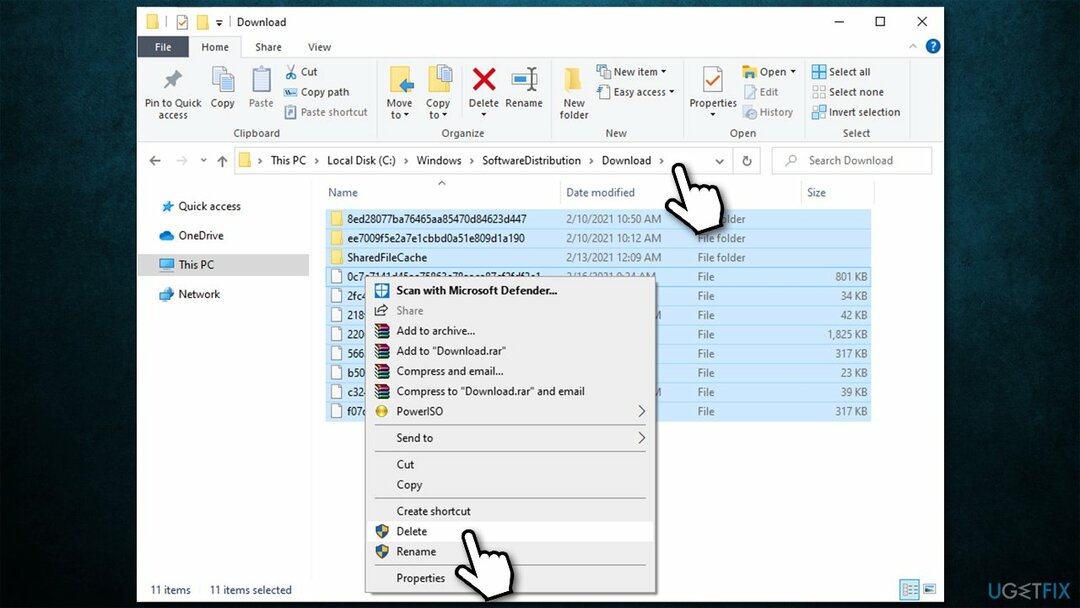
- Acum deschideți din nou Command Prompt și introduceți următoarea comandă, apăsând introduce după:
wuauclt.exe /updatenow
- Lansați actualizarea Windows și verificați dacă apare codul de eroare 0x8007000d.
Metoda 6. Încercați Editorul de politici de grup
Pentru a repara sistemul deteriorat, trebuie să achiziționați versiunea licențiată a Reimaginează Reimaginează.
- Apăsați tasta Win + R, tastați gpedit.msc, și apăsați introduce
- Selectați Configurarea computerului și apoi Șabloane administrative
- După aceea, faceți clic pe Sistem o singura data
- În partea dreaptă a ferestrei, faceți dublu clic pe Specificați Setăripentru instalarea și repararea componentelor opționale
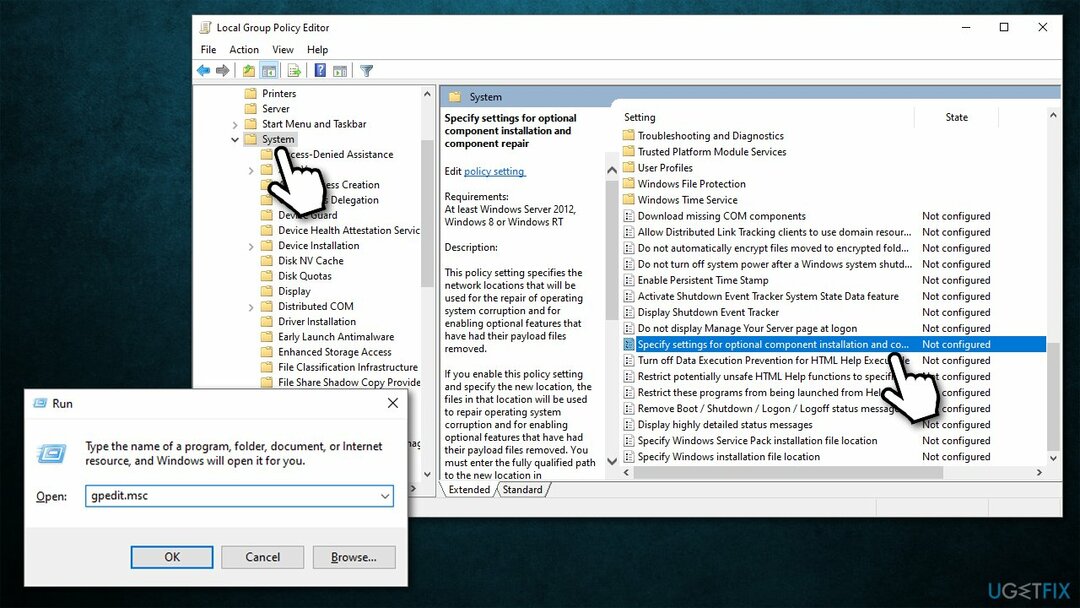
- Alege Activat opțiune
- În cele din urmă, faceți clic aplica și OK, reporniți computerul dvs. și verificați dacă există actualizări Windows.
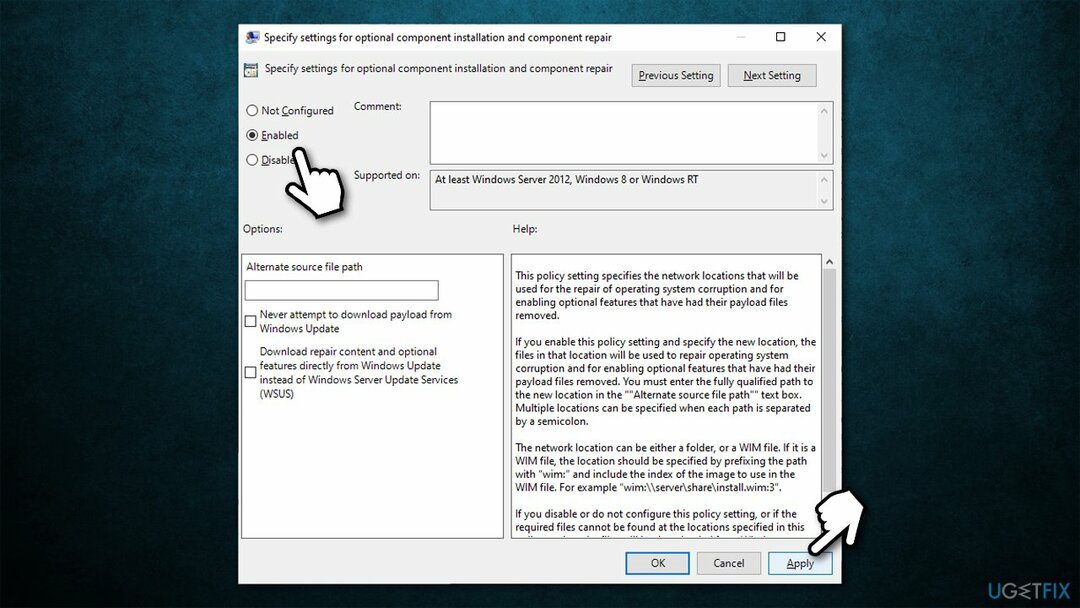
Metoda 7. Resetați Windows
Pentru a repara sistemul deteriorat, trebuie să achiziționați versiunea licențiată a Reimaginează Reimaginează.
Dacă niciuna dintre metodele de mai sus nu te-a ajutat, mulți oameni au spus că au reușit să rezolve problema actualizării Windows după resetarea Windows. Nu vă faceți griji, nu veți pierde niciun fișier personal, deși ar putea fi necesar să vă reconectați în toate conturile și să instalați din nou unele aplicații. Pentru mai multe opțiuni, vă rugăm să verificați „Cum să resetați Windows la setările din fabrică” articol.
- Faceți clic dreapta pe start și alege Setări
- Mergi la Actualizare și securitate
- Selectați Recuperare
- Sub Resetați acest computer, Selectați Incepe
- Alege Păstrați fișierele mele > Descărcare în cloud pentru a finaliza procesul.
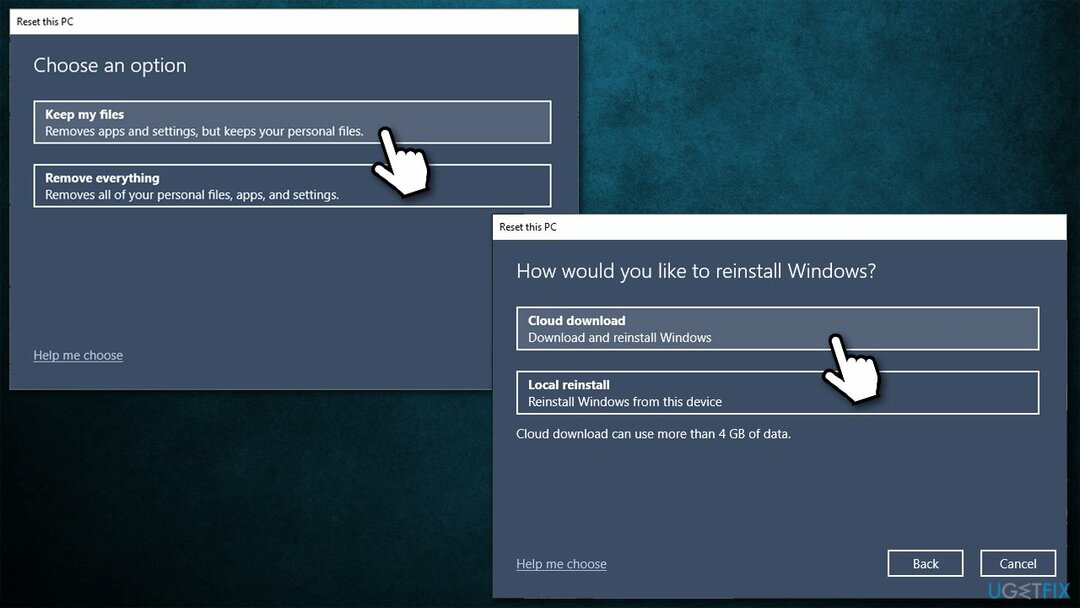
Reparați automat erorile
Echipa ugetfix.com încearcă să facă tot posibilul pentru a ajuta utilizatorii să găsească cele mai bune soluții pentru eliminarea erorilor lor. Dacă nu doriți să vă luptați cu tehnicile de reparații manuale, vă rugăm să utilizați software-ul automat. Toate produsele recomandate au fost testate și aprobate de profesioniștii noștri. Instrumentele pe care le puteți utiliza pentru a remedia eroarea sunt enumerate mai jos:
Oferi
fa-o acum!
Descărcați FixFericire
Garanție
fa-o acum!
Descărcați FixFericire
Garanție
Dacă nu ați reușit să remediați eroarea utilizând Reimage, contactați echipa noastră de asistență pentru ajutor. Vă rugăm să ne comunicați toate detaliile pe care credeți că ar trebui să le cunoaștem despre problema dvs.
Acest proces de reparare patentat folosește o bază de date de 25 de milioane de componente care pot înlocui orice fișier deteriorat sau lipsă de pe computerul utilizatorului.
Pentru a repara sistemul deteriorat, trebuie să achiziționați versiunea licențiată a Reimaginează instrument de eliminare a programelor malware.

Pentru a rămâne complet anonim și pentru a preveni ISP-ul și guvernul de la spionaj pe tine, ar trebui să angajezi Acces privat la internet VPN. Vă va permite să vă conectați la internet în timp ce sunteți complet anonim, prin criptarea tuturor informațiilor, prevenirea urmăritorilor, reclamelor, precum și conținutul rău intenționat. Cel mai important, vei opri activitățile ilegale de supraveghere pe care NSA și alte instituții guvernamentale le desfășoară la spatele tău.
Circumstanțele neprevăzute se pot întâmpla în orice moment în timpul utilizării computerului: acesta se poate opri din cauza unei întreruperi de curent, a unui Ecranul albastru al morții (BSoD) poate apărea sau actualizări aleatorii ale Windows pot apărea mașina atunci când ați plecat pentru câteva minute. Ca urmare, temele dvs. școlare, documentele importante și alte date s-ar putea pierde. La recupera fișiere pierdute, puteți utiliza Data Recovery Pro – caută prin copiile fișierelor care sunt încă disponibile pe hard disk și le recuperează rapid.